Meskipun Apple Photos tidak menerima banyak sorotan di iOS 15, aplikasi ini telah menerima beberapa peningkatan penting untuk membantu Anda mengelola gambar dengan lebih baik. Berbicara tentang peningkatan, fitur People Album telah berhasil menarik perhatian saya, sebagian besar berkat beberapa peningkatan yang bagus. Untuk perubahan, itu menjadi lebih pintar, menawarkan Anda kontrol yang ditingkatkan atas profil orang, dan beberapa peningkatan lainnya untuk menyesuaikan tayangan slide untuk profil orang. Jadi, jika Anda mencari tips terbaik untuk menggunakan People Album di iPhone dan iPad sesuai dengan keinginan Anda, Anda telah datang ke tempat yang tepat. Mari kita mulai.
Tips Menggunakan Album Orang di iPhone dan iPad (2001)
Dalam panduan terperinci ini, kami telah menyentuh setiap aspek penting dari fitur album Orang di aplikasi Foto. Tetapi sebelum kita melompat ke langkah-langkah dan mempelajari cara menggunakan Album Orang, mendapatkan wawasan singkat tentang cara kerjanya harus menjadi awal yang baik.
Daftar Isi
Apa itu People Album dan Bagaimana Cara Kerjanya?
Album People sedikit berbeda dari album umum yang Anda buat di dalam aplikasi Apple Photos. Aplikasi memindai seluruh perpustakaan Anda dan mengenali wajah orang-orang di foto Anda. Setelah aplikasi mengenali wajah-wajah ini, aplikasi itu mengelompokkan mereka semua dalam album terpisah yang disebut”Album Orang”.
Setiap orang di album Orang disajikan dengan profil yang memudahkan untuk melihat gambar orang tertentu. Karenanya, Anda tidak perlu menelusuri seluruh aplikasi Foto untuk melihat gambar seseorang. Terlebih lagi, aplikasi ini secara otomatis membuat slideshow Memori cerdas dengan gambar Anda yang paling berkesan, soundtrack yang cocok, dan tema untuk meningkatkan pengalaman menonton foto Anda.
Lebih baik lagi, Anda juga mendapatkan kebebasan untuk mengubah soundtrack dan Memory Looks untuk pengalaman yang lebih personal. Dan dengan kemampuan untuk memperbaiki gambar yang salah diidentifikasi dan menghapus profil orang yang tidak diinginkan, Anda selalu mengendalikan album Orang.
Cara Menambahkan Seseorang ke Album Orang di iPhone
Menambahkan seseorang ke album Orang sangatlah mudah dan hanya membutuhkan beberapa langkah, yang dapat Anda lihat di bawah:
1. Buka aplikasi Foto di iPhone Anda. Kemudian, temukan gambar orang yang ingin Anda tambahkan ke album People Anda dan buka.
2. Sekarang, geser gambar ke atas atau tekan tombol “i” di bagian bawah untuk menampilkan gambar mini semua orang di foto. Setelah itu, ketuk wajah orang tersebut dengan tanda tanya (tangkapan layar di bawah).
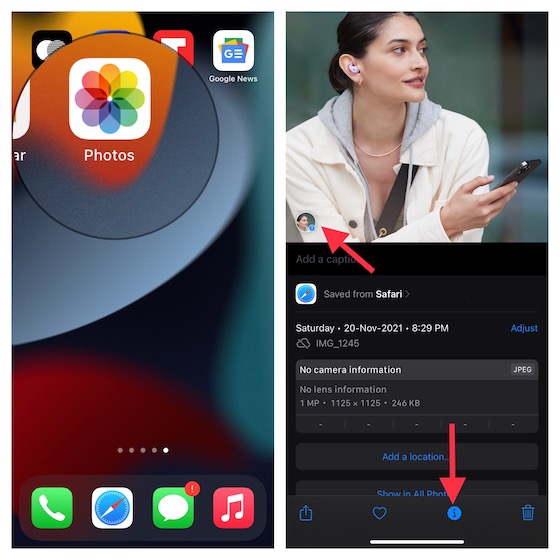
3. Selanjutnya, ketuk “Tag Dengan Nama” di layar berikutnya dan ketik nama orang tersebut. Setelah itu, ketuk “Berikutnya” dan pastikan untuk mengetuk “Selesai” untuk mengonfirmasi.
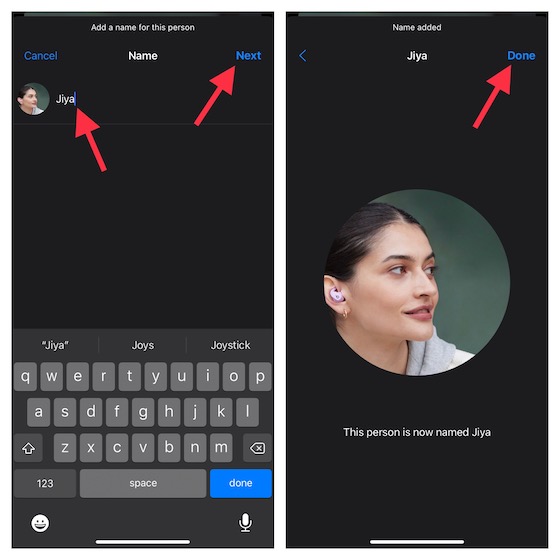
Cara Menemukan Seseorang di Album Orang di iPhone
Aplikasi Foto di iOS 15 di iPhone dilengkapi dengan alat pencarian cerdas untuk memudahkan Anda menemukan seseorang di Album orang. Untuk mempelajari cara kerjanya, ikuti langkah-langkah di bawah ini:
1. Buka aplikasi Foto di iPhone Anda dan ketuk ikon Penelusuran.
2. Sekarang, ketik nama orang yang Anda cari. Aplikasi akan langsung menampilkan gambar orang itu bersama dengan album Orang.
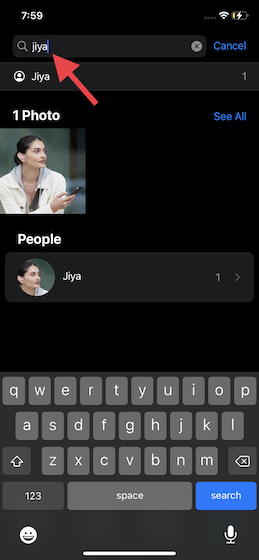
Cara Menambahkan Nama untuk Seseorang di Album Orang di iPhone
Meskipun aplikasi Foto menyarankan nama dari kontak Anda, Anda dapat memilih untuk menambahkan nama secara manual untuk mengenali seseorang dalam album Rakyat.
1. Buka aplikasi Foto di perangkat Anda, pindah ke tab “Album” dari bilah navigasi bawah. Lalu, ketuk album Orang di bagian atas.
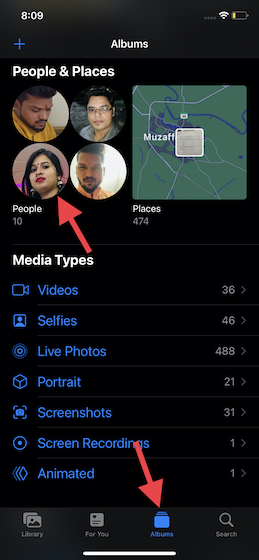
2. Sekarang, ketuk gambar orang yang ingin Anda beri nama, lalu ketuk “Tambah Nama” di bagian atas layar.
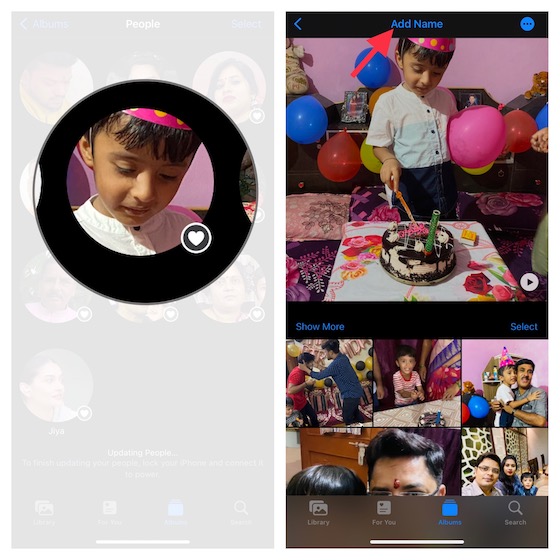
3. Sekarang, ketik nama orang tersebut dan tekan Berikutnya. Pastikan untuk mengetuk “Selesai” untuk menyimpan perubahan. Perhatikan bahwa aplikasi Foto mungkin menampilkan beberapa gambar dari orang yang sama dan meminta Anda untuk mengonfirmasi apakah gambar ini adalah orang ini atau tidak.
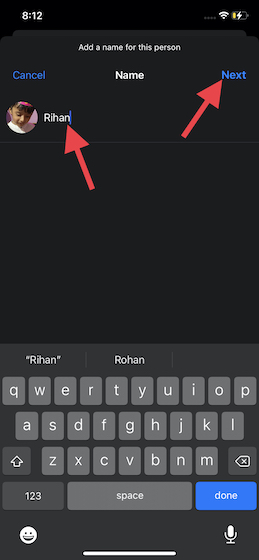
Cara Menghapus Foto dari Album Orang di iPhone
Album Orang menawarkan kontrol yang diinginkan atas gambar yang muncul di bawah setiap profil. Oleh karena itu, Anda dapat menghapus gambar yang tidak diinginkan dari profil seseorang sesuai keinginan Anda.
1. Luncurkan aplikasi Foto dan navigasikan ke tab Album-> Album orang.
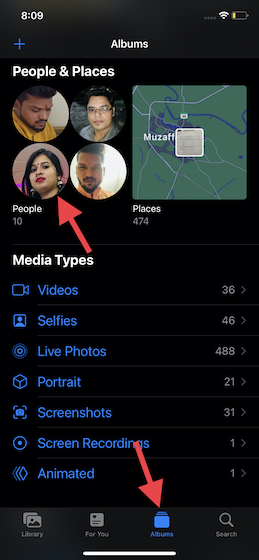
2. Sekarang, pilih profil orang yang ingin Anda hapus gambarnya dan ketuk Pilih.
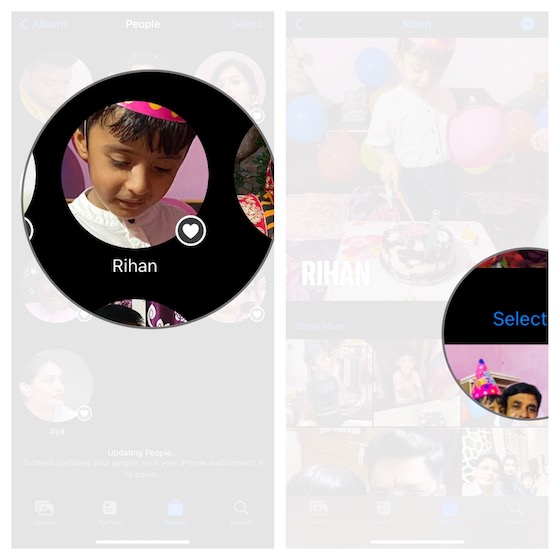
3. Selanjutnya, pilih semua gambar yang ingin Anda hapus dan ketuk tombol “Bagikan” di sudut kiri bawah layar. Terakhir, ketuk “Bukan Orang Ini/Ini bukan [Nama]” di lembar berbagi, dan Anda siap melakukannya!
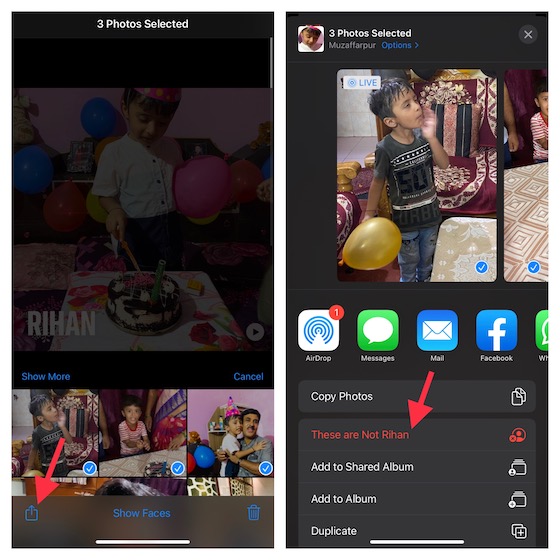
Cara Menghapus Milik Seseorang Album Orang di iPhone
Jika Anda tidak ingin lagi menyimpan profil seseorang di album Orang di iPhone, Anda dapat menghapusnya dengan mudah. Ikuti langkah-langkah di bawah ini:
1. Buka aplikasi Foto di perangkat iOS Anda dan pindah ke tab Album-> Album orang.
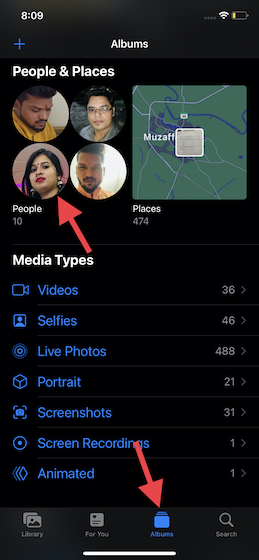
2. Sekarang, pilih album Orang yang ingin Anda hapus. Setelah itu, ketuk ikon tiga titik di sudut kanan atas layar dan pilih opsi “Hapus [Nama] dari Orang” di menu pop-up.
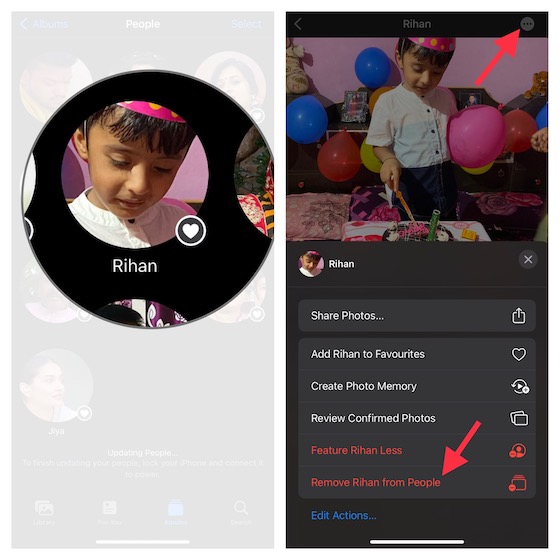
Album Orang Favorit di Orang di iPhone dan iPad
Anda dapat menandai orang yang fotonya paling sering Anda akses sebagai favorit. Ini membantu Anda mengakses profil orang tertentu dengan lebih mudah, karena profil ini berukuran lebih besar dan sekarang muncul di bagian atas. Ikuti langkah-langkah di bawah ini ke album Orang favorit di aplikasi Foto iPhone:
1. Buka aplikasi Foto dan navigasikan ke tab Album-> Album orang.
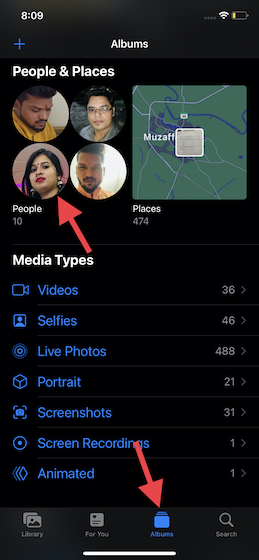
2. Sekarang, ketuk Favorit (ikon hati) pada gambar orang yang ingin Anda favoritkan.
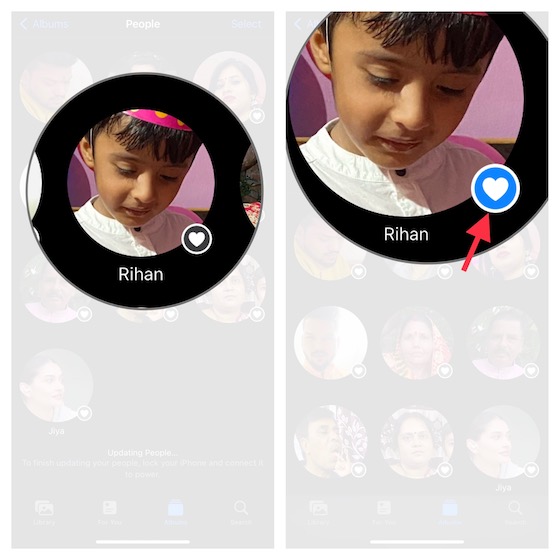
Catatan:
Atau, Anda dapat mengetuk profil seseorang-> Tombol lainnya (…)-> Tambahkan [Name] ke Favorit.Jika Anda ingin memfavoritkan beberapa orang sekaligus, ketuk opsi “Pilih“ di kanan atas dan ketuk gambar setiap orang yang Anda ingin favorit. Lalu, ketuk “Favorit” di bagian bawah album Orang.
Menggabungkan Foto Orang yang Sama di Album Orang di iPhone
Jika Anda menemukan orang yang diidentifikasi dalam lebih dari satu grup, Anda dapat menggabungkan semua foto orang tersebut dalam satu grup.
1. Untuk memulai, buka aplikasi Foto di perangkat iOS Anda dan pindah ke tab Album-> Album orang.
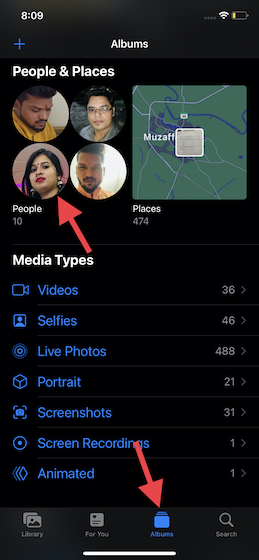
2. Sekarang, ketuk Pilih di sudut kanan atas layar dan pilih orang yang ingin Anda gabungkan.
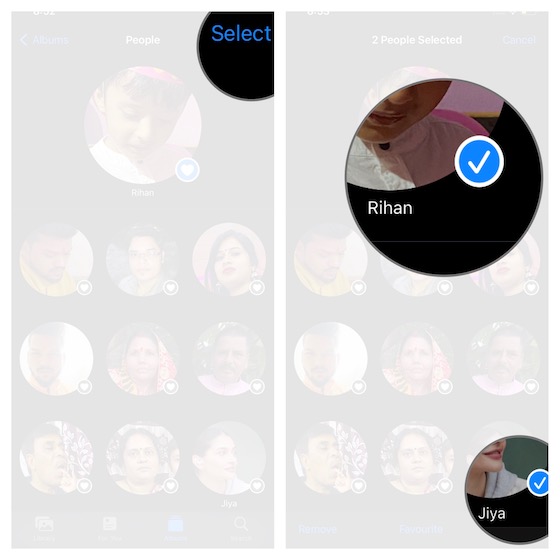
3. Selanjutnya, ketuk Gabungkan di sudut kanan bawah layar dan tekan “Ya” pada permintaan “Gabungkan Orang” untuk mengonfirmasi tindakan.
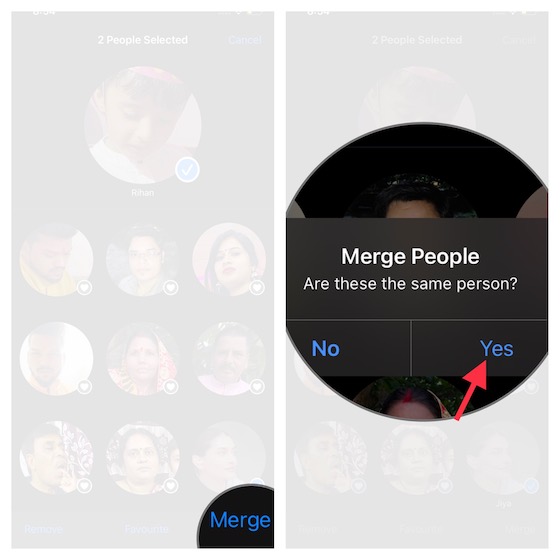
Mengubah Foto Thumbnail di Album Orang di iPhone dan iPad
Aplikasi Foto secara otomatis menetapkan thumbnail untuk seseorang di album Orang. Namun, jika Anda tidak menemukan thumbnail yang menarik atau ingin menggunakan gambar lain sebagai thumbnail, Anda dapat melakukannya dengan mudah.
1. Luncurkan aplikasi Foto di perangkat Anda dan pindah ke tab Album-> Album orang.
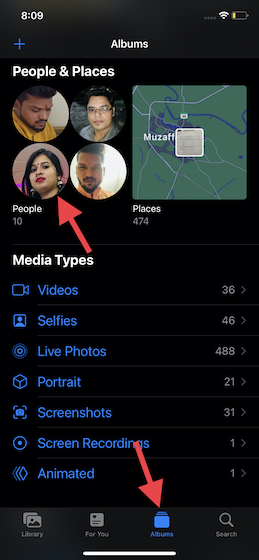
2. Sekarang, pilih profil orang yang dimaksud, lalu ketuk “Pilih” di layar berikutnya.
3. Selanjutnya, pilih gambar yang ingin Anda gunakan dan ketuk tombol “Tampilkan Wajah” di bagian bawah.
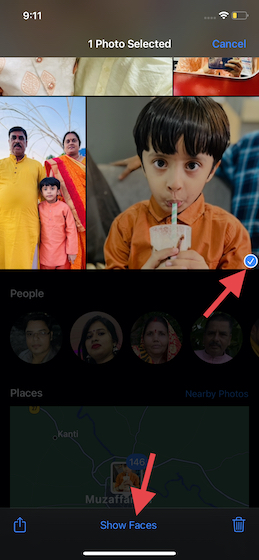
4. Setelah itu, ketuk tombol “Bagikan” dan pilih opsi “Buat Foto Utama” di lembar bagikan. Dan itu saja. Anda telah berhasil menyetel gambar mini baru untuk profil orang tersebut di album Orang di iPhone Anda.
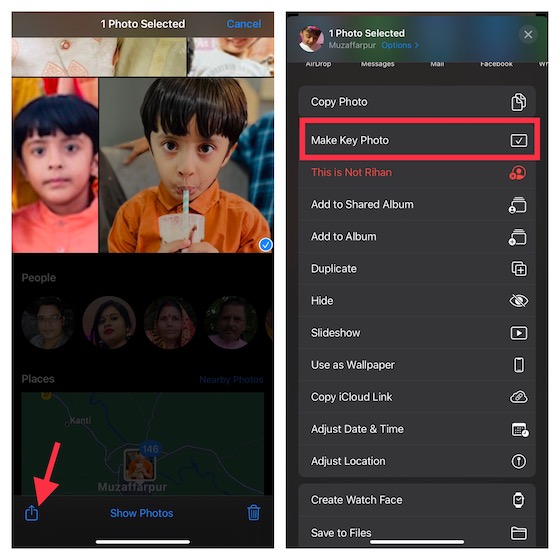
Melihat dan Mengedit Slideshow untuk Profil di Album Orang
Dengan banyak soundtrack dan Tampilan Memori yang keren, Anda juga memiliki opsi untuk menyesuaikan film memori Anda dengan mudah.
1. Buka aplikasi Foto di perangkat Anda dan buka tab Album-> Album orang.
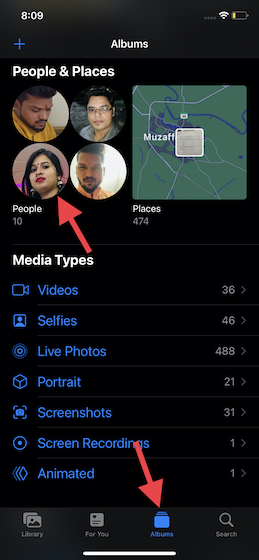
2. Pilih profil orang yang tayangan slide memorinya ingin Anda tonton dan ketuk tombol putar di sudut kanan bawah gambar mini.
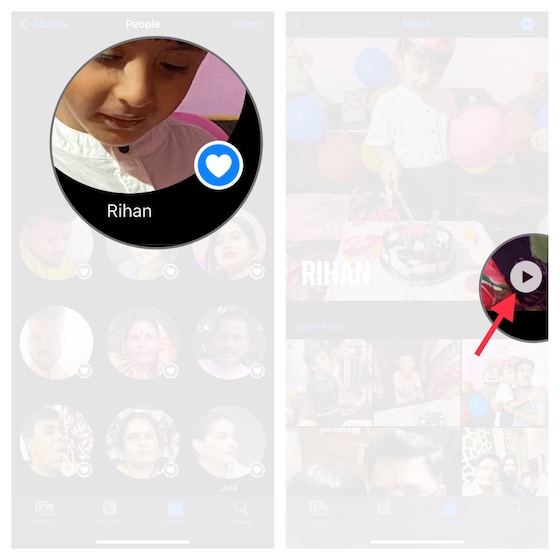
Ubah Soundtrack Slideshow untuk Profil Orang
Untuk mengubah soundtrack slideshow, ketuk ikon musik di sudut kiri bawah layar. Setelah itu, ketuk lagi ikon musik di pojok kanan bawah layar. 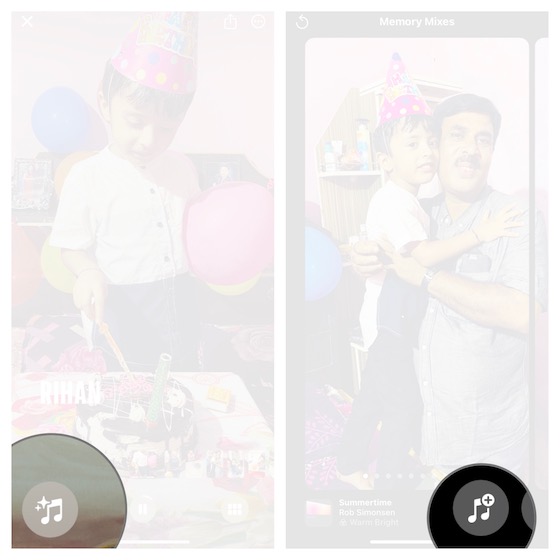
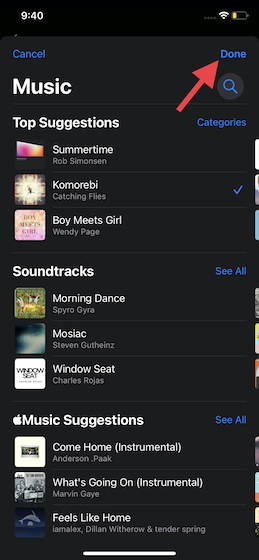
Mengubah Tampilan Memori dari Slideshow untuk Profil Orang
Untuk mengubah Tampilan Memori, ketuk ikon musik di sudut kiri bawah layar. Setelah itu, ketuk ikon Memory Looks di pojok kanan bawah layar. 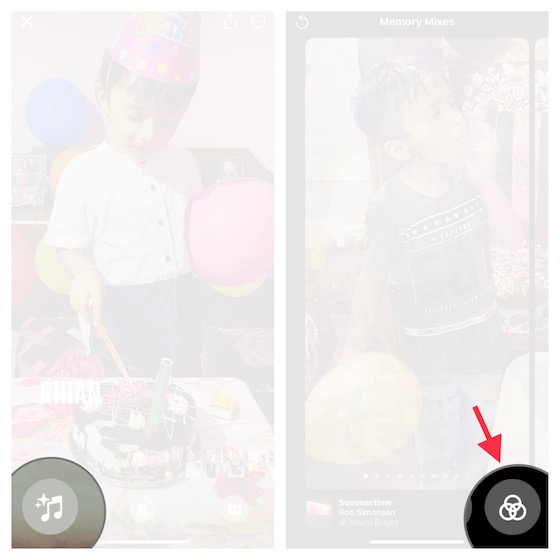 Sekarang, pilih Tampilan Memori yang diinginkan dari berbagai opsi seperti Film Noir, Kontras Hangat, Hangat Terang, Sejuk Terang, dan banyak lagi. Pada akhirnya, pastikan untuk mengetuk “Selesai” di kanan atas untuk mengonfirmasi perubahan.
Sekarang, pilih Tampilan Memori yang diinginkan dari berbagai opsi seperti Film Noir, Kontras Hangat, Hangat Terang, Sejuk Terang, dan banyak lagi. Pada akhirnya, pastikan untuk mengetuk “Selesai” di kanan atas untuk mengonfirmasi perubahan. 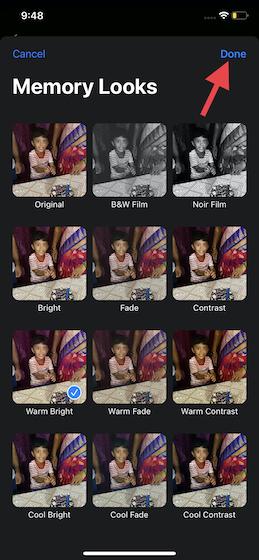
Tampilkan Orang Lebih Sedikit di Album Orang di iPhone dan iPad
Anda dapat membatasi aplikasi Foto agar tidak menyarankan orang-orang tertentu lebih jarang. Setelah pembatasan diaktifkan, aplikasi menyesuaikan hal-hal seperti Foto unggulan, Kenangan, dan bahkan widget Foto untuk lebih jarang ditampilkan kepada seseorang.
1. Luncurkan aplikasi Foto iPhone dan buka tab Album-> Album orang.
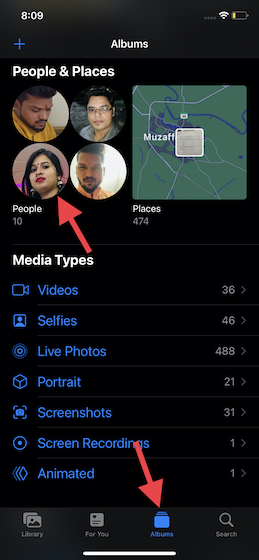
2. Sekarang, ketuk Profil orang.
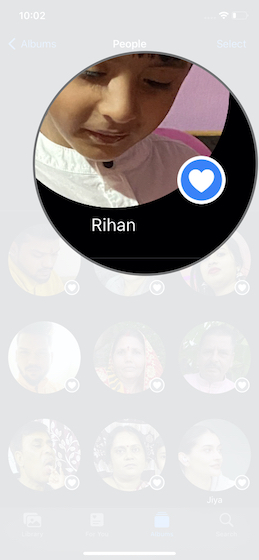
3. Kemudian, ketuk tombol Lainnya (…) di sudut kanan atas layar dan pilih opsi “Fitur [Nama] Lebih Sedikit” di menu. Dan itu saja. Aplikasi Foto akan lebih jarang menampilkan gambar orang ini.
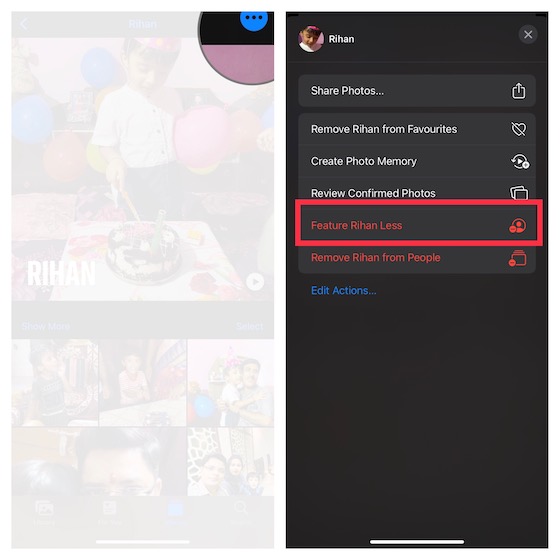
Foto salah diidentifikasi? Memperbaiki Kesalahan dalam Album Orang di iPhone dan iPad
Terkadang, aplikasi Foto gagal mengidentifikasi seseorang dengan benar. Tapi jangan repot-repot, karena Anda dapat meninjau gambar dan memperbaiki nama dan wajah yang campur aduk di album People.
1. Luncurkan aplikasi Foto di iPhone Anda dan navigasikan ke tab Album-> Album orang.
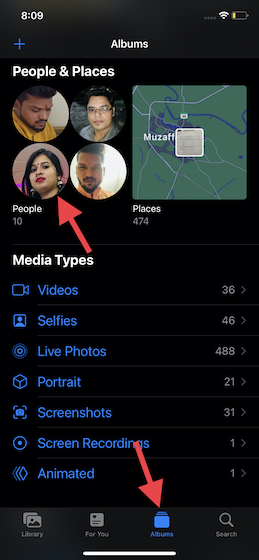
2. Sekarang, pilih profil seseorang.
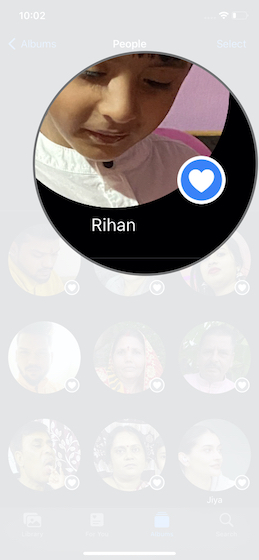
3. Selanjutnya, ketuk tombol Lainnya (…) di sudut kanan atas layar dan pilih “Tinjau Foto yang Dikonfirmasi” di menu. Setelah itu, hapus centang pada gambar yang salah diidentifikasi. Jika Anda ingin meninjau lebih banyak gambar, ketuk “Tinjau Foto Lainnya” di bagian bawah. Pada akhirnya, ketuk “Selesai” untuk menyelesaikan.
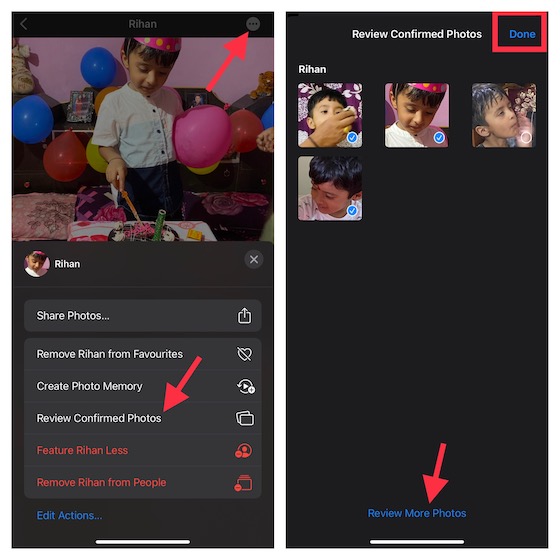
Gunakan Album Orang untuk Mengelola Foto dengan Lebih Baik di iPhone
Jadi, itu saja fitur album Orang di aplikasi Foto di iPhone. Meskipun saya selalu menganggapnya sebagai fitur yang berguna, iOS 15 telah membuatnya lebih mengesankan. Penambahan berbagai Tampilan Memori telah meningkatkan penyesuaian, sedangkan kemampuan untuk meninjau foto yang dikonfirmasi telah menawarkan fleksibilitas yang lebih baik untuk memperbaiki foto yang salah diidentifikasi. Dengan demikian, apa pendapat Anda tentang fitur album People, dan hal-hal apa yang menurut Anda penting dalam panduan ini? Pastikan untuk memberi tahu kami di komentar di bawah.
Tinggalkan komentar
Dalam dunia kekurangan silikon dan scalping CPU dan GPU, banyak yang mencari ruang laptop untuk memberi mereka perangkat pengganti PC desktop. Lenovo Legion 7 bertujuan untuk menjadi salah satu perangkat tersebut, mengemas yang tercepat […]
Ada banyak headset gaming yang luar biasa di pasaran, dan di berbagai titik harga. Namun, memilih headset gaming yang solid bukanlah hal yang mudah. Faktanya, Anda mungkin telah banyak membaca tentang […]
Apple Watch telah lama menjadi standar emas untuk jam tangan pintar, yang membuat pengguna terguncang dengan fitur pelacakan kesehatannya dan pustaka aplikasi yang kuat. Ekosistem smartwatch Android, di sisi lain, telah berkurang dengan penawaran yang kurang menarik dan tidak ada pembeli. Nah, Samsung memiliki […]
